前端开发的过程中离不开对浏览器开发者工具的使用,我们在日常开发的过程中用的最多的应该就是 控制台 / Console、元素 / Elements 和 网络 / Network 面板,用来查看打印日志、DOM 元素和网络请求的状况。但其实除了这些基本的用法之外,开发者工具还提供了很多好用的功能,巧妙地使用这些功能可以大大提高我们的开发效率。本文将介绍几个和 CSS 相关的冷门小技巧,供大家参考。
本文中介绍的小技巧整理翻译自 developer tools tips 网站。
找到所有应用了某个样式的元素
如果你想找到页面中所有绝对定位的元素,或者是所有使用了Grid布局的元素,你会怎么做呢?
一种方法是在控制台中运行几行简单的 JS 代码,遍历所有的元素并检测他们的computedStyle来过滤出我们需要的元素。具体如下:
- 打开开发者工具的 控制台 / Console 面板。
- 复制下面这段代码到控制台中,把
whatToFind对象改成你所需要过滤的样式。在这个例子中我们找的是所有绝对定位的元素。
| |
- 按下回车键,控制台就会打印出网页中所有的绝对定位元素,如图所示:
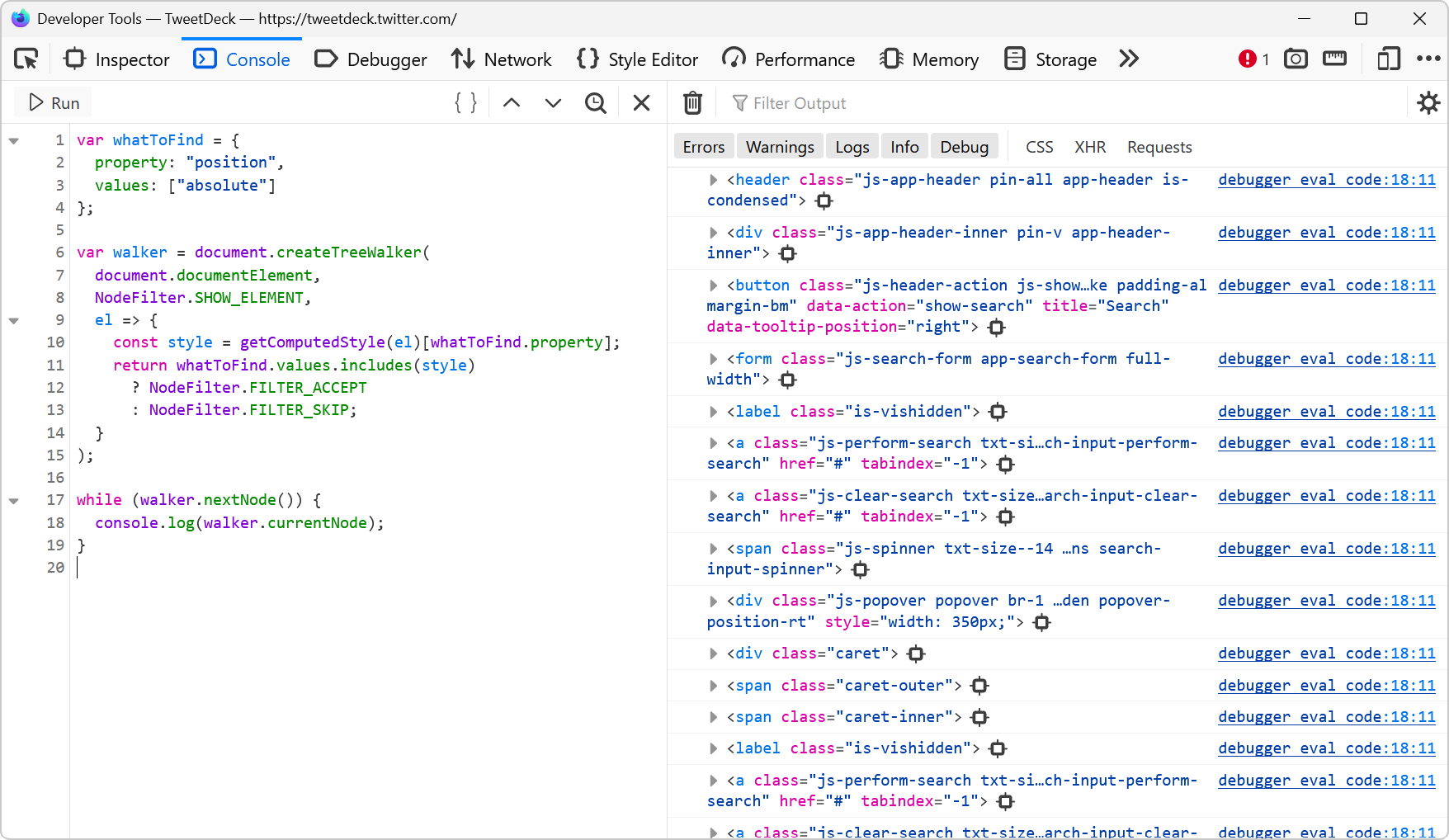
- 如果你想找到所有使用了
grid布局的元素,把whatToFind改成下面这样就可以:
| |
如果你不想每次都复制这段代码到控制台中,可以把这段代码保存到开发者工具的 Snippet 中。
高亮所有匹配某条 CSS 规则的元素
如果你想知道除了当前选中的元素之外某条 CSS 规则还被应用到了哪些元素上,只要把鼠标 hover 在那条 CSS 规则上面一定的时间就可以看到了。
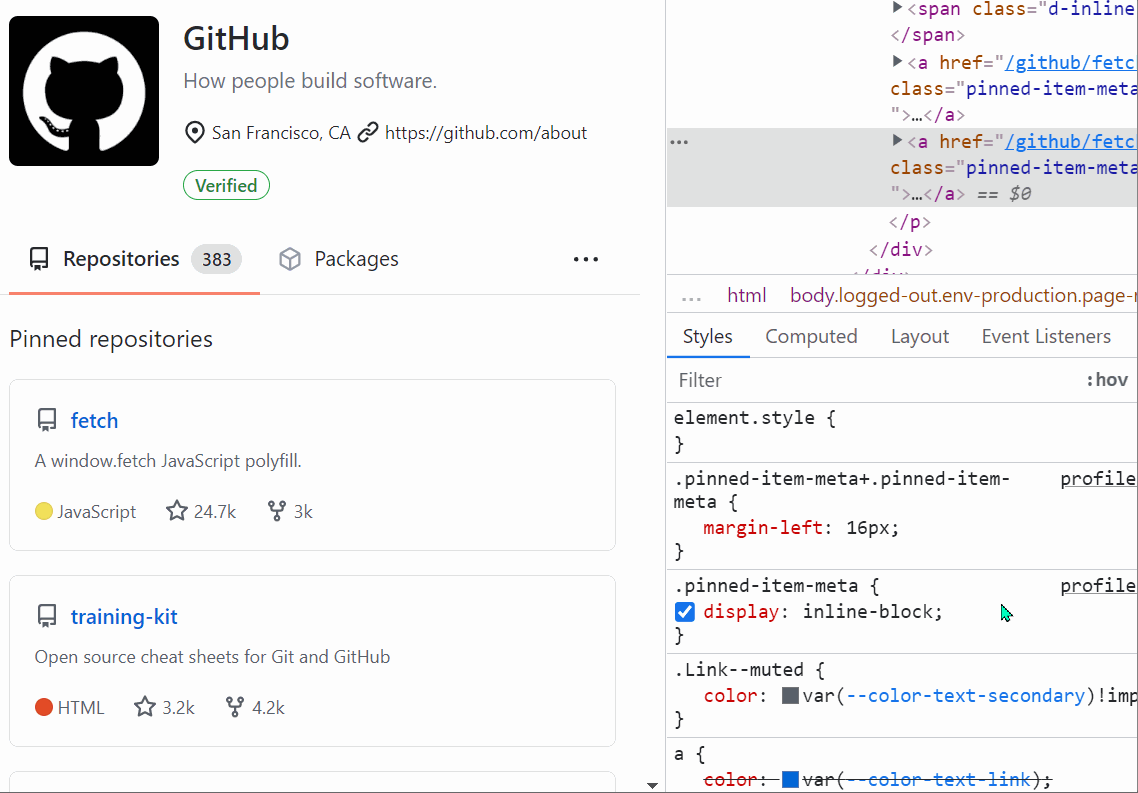
调试 CSS 动画
现代浏览器为调试和修改 CSS transitions 和动画提供了很方便的工具。我们不仅可以利用这些工具查看和调试动画,还能在其中直接修改动画的属性。具体的使用方法如下:
打开控制台的命令菜单(Cmd+Shift+P 或 Ctrl+Shift+P),输入 “Show Animations”,按下回车键,就可以打开 Animations 工具了。
接下来,触发一个网页中的动画并在工具中录制它。Animations 工具从上到下包括了四个部分:
- 控制 / Controls: 在这个部分,你可以清除所有当前录制的动画,或者控制当前播放动画的速度。
- 概览 / Overview:在这里可以选择某个动画,从而在 详情 / Details 面板中对其进行修改。
- 时间线 / Timeline:在这里可以开始和暂停某个动画,或者跳转到动画中特定的时间点。
- 详情 / Details:查看和修改当前选中的动画,可以增加动画的延迟或者修改动画的持续时间。
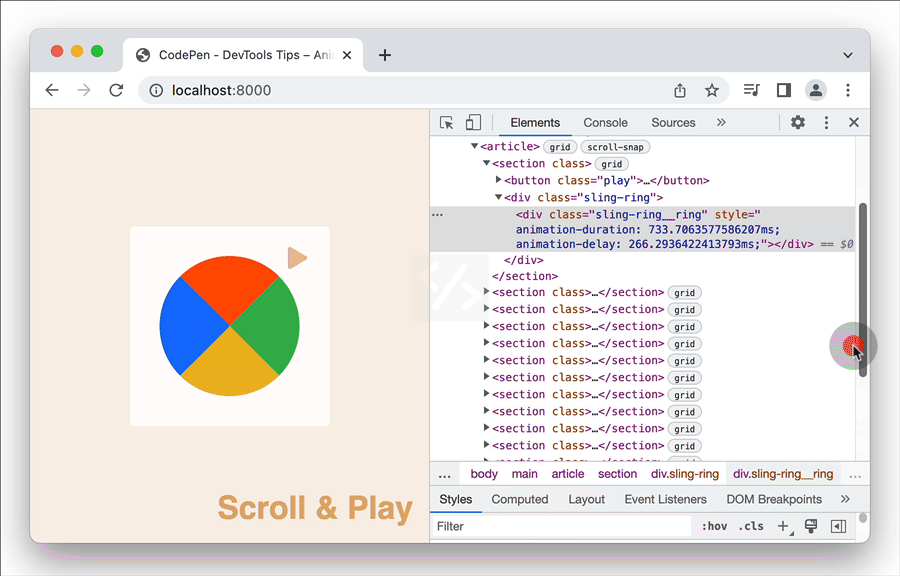
复制元素样式
你可以通过 Copy styles 功能来一次性获取一个元素的所有样式,不需要在 Styles 面板中查看某个元素所有的 CSS 规则,然后手动地搜集其样式。通过这个功能,你可以直接获取被应用到一个元素上的所有样式,具体方法如下:
- 在网页中找到你想要获取样式的元素,右键点击它,然后在菜单中选择 Inspect / 检查。
- 在开发者工具 Elements / 元素 面板中,右键点击被选中的元素。
- 在弹出的菜单中,选择 Copy/复制 > Copy Styles/复制样式。
- 把复制的文本粘贴到代码编辑器或者其他你想要的地方。
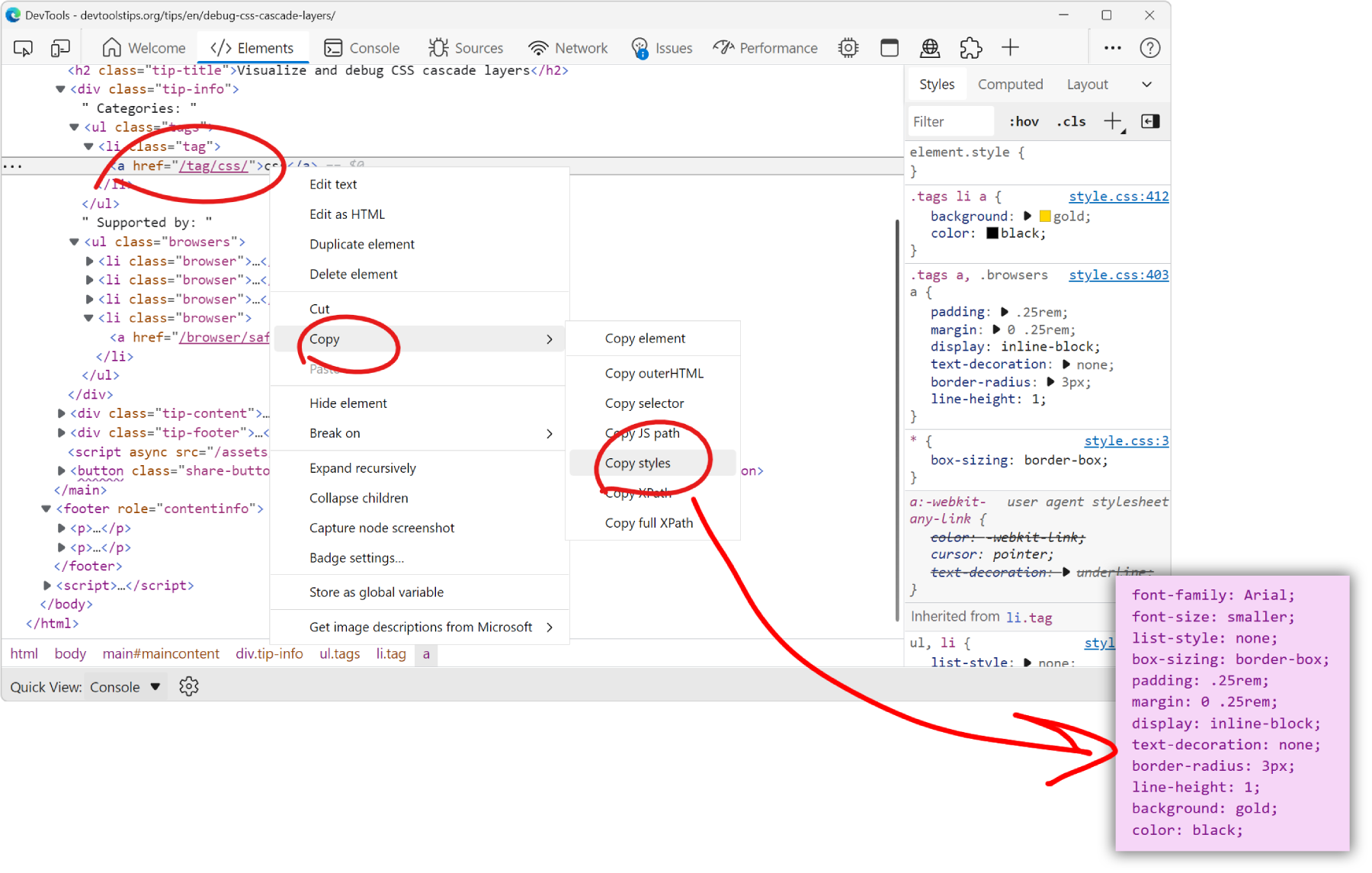
通过在每个元素的四周画一个方框来调试你的 CSS 和页面结构
* { outline: 1px solid red; }是一个简单但很强大的调试小技巧,可以用来帮助你了解页面的结构,找到溢出的 bug 以及元素布局错误的原因。具体的方法如下:
- 打开开发者工具的 元素 / Elements 面板
- 点击 样式 / Styles 侧边栏中的
+号 - 给通配符选择器
*添加一条规则* { outline: 1px solid red; }
这时页面中所有元素的轮廓就都显示出来了!
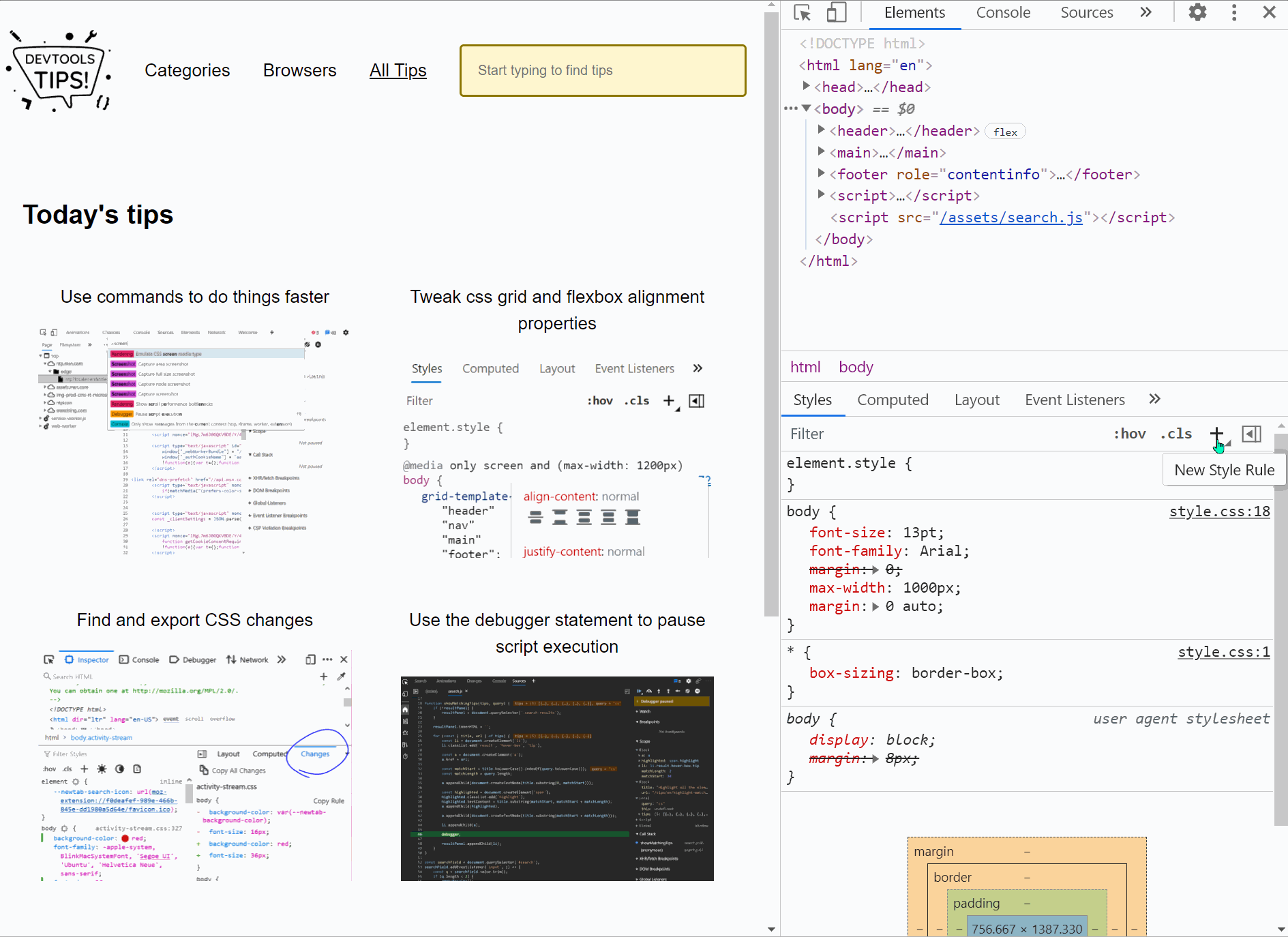
找到导致某个样式的 CSS 规则
想象这样一个场景:你知道某个样式被应用于你的网页中的某个元素,例如内边距,但你找不到是哪些 CSS 代码导致的。
这在大型项目中非常常见,在这类项目中,通常会有一堆 CSS 规则被应用于你正观察的这个元素。
一种解决这个难题的方法是使用 Computed 面板:
- 打开开发者工具,在 Elements / 元素 面板选择你感兴趣的元素。
- 打开侧边栏中的 Computed 面板。
- 在列表中搜寻你感兴趣的 CSS 属性,例如
padding-bottom。 - 点击属性名称左侧的箭头展开详情,查看导致这个属性值的 CSS 规则。
- 点击最右侧的链接,跳转至对应 CSS 规则在代码中的具体位置,在 Chrome 中这会把你带到 Sources/源代码 面板。
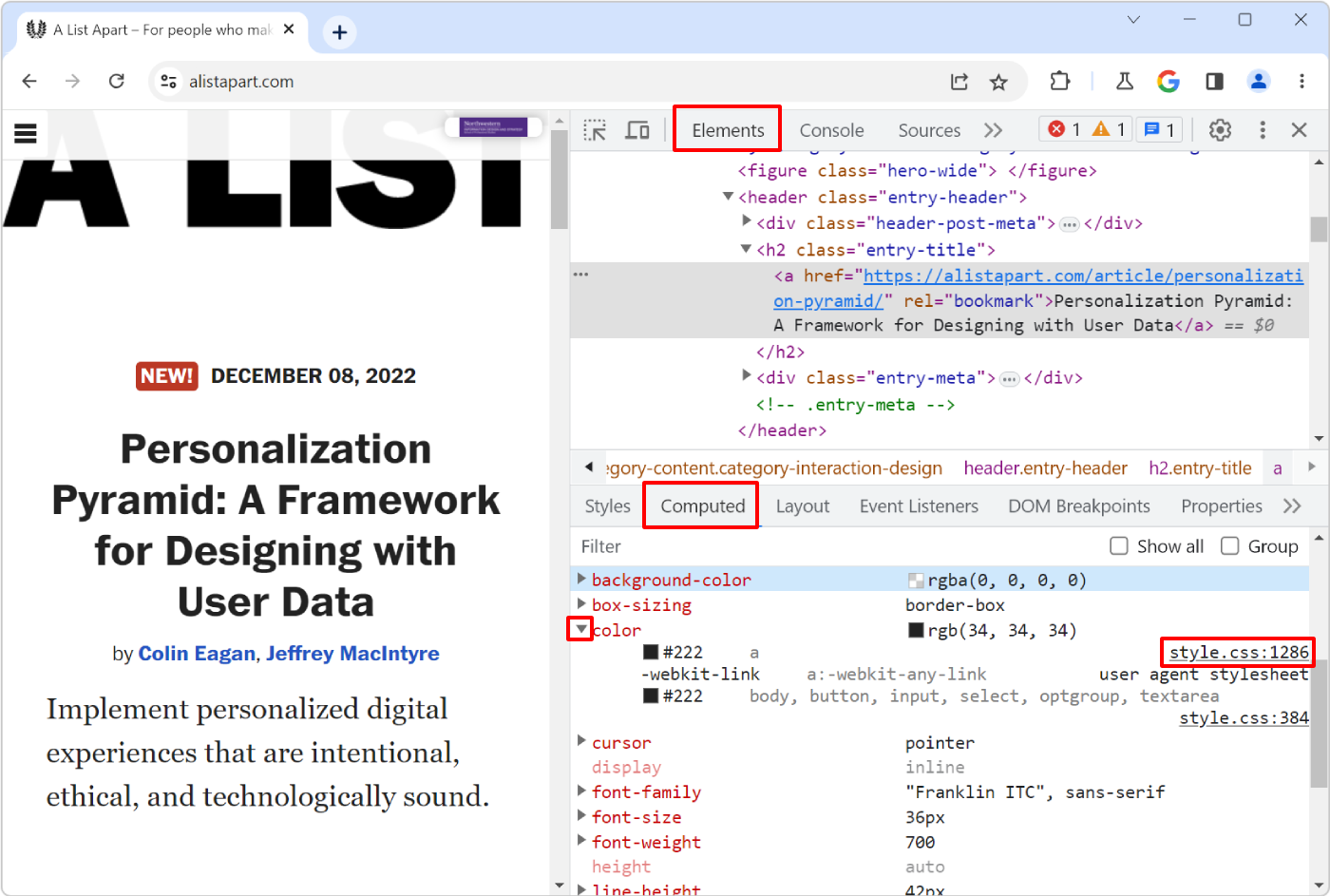
你也可以通过点击属性名称右侧的按钮来跳转到 Styles/样式 面板中该 CSS 规则对应的位置。
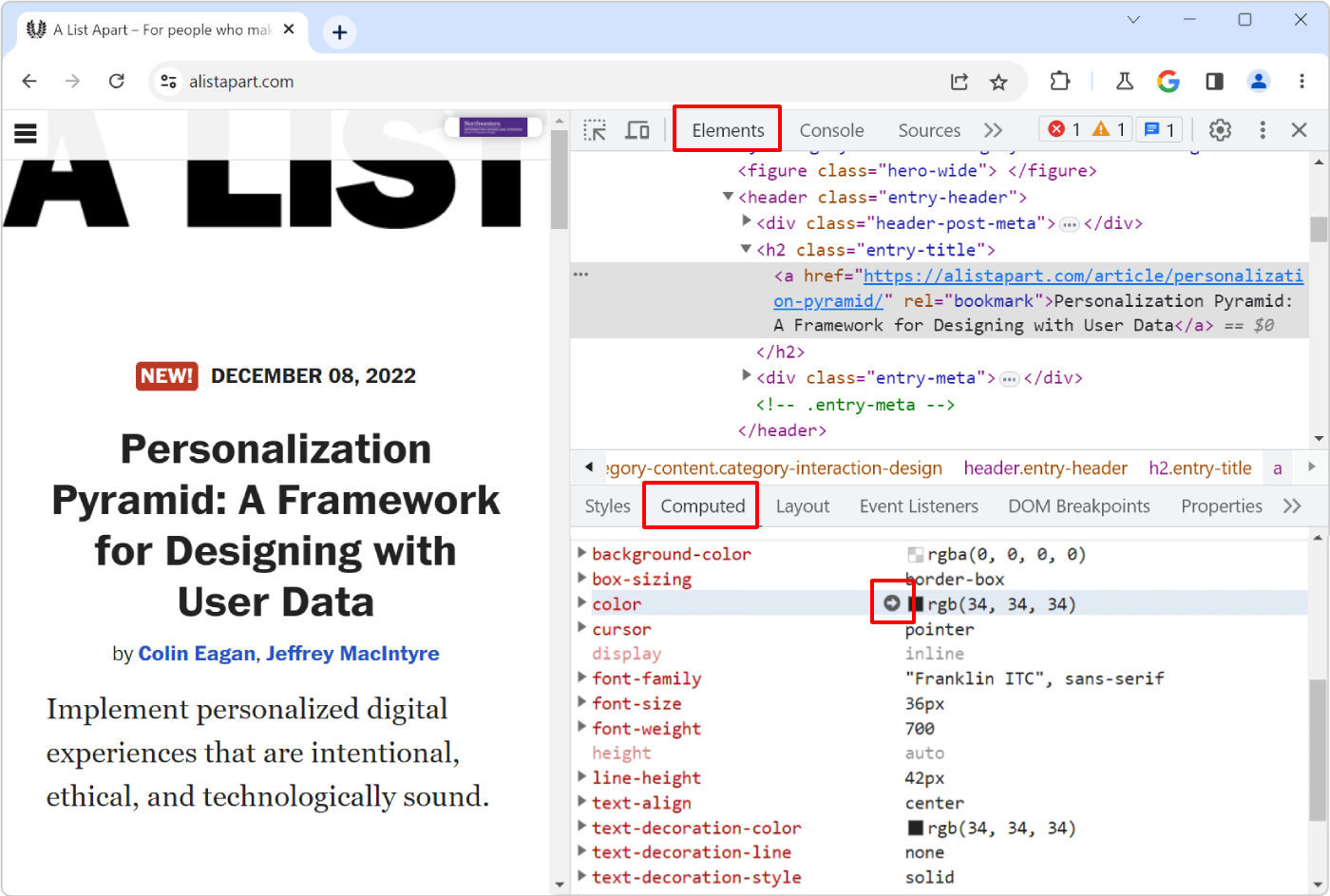
原文链接:
- https://devtoolstips.org/tips/en/find-all-elements-with-style/
- https://devtoolstips.org/tips/en/highlight-matching-elements/
- https://devtoolstips.org/tips/en/inspect-css-animations/
- https://devtoolstips.org/tips/en/copy-element-styles/
- https://devtoolstips.org/tips/en/outline-everything/
- https://devtoolstips.org/tips/en/find-rule-that-causes-style/